Um die Lizenzinformationen zu sehen, klicken Sie bitte den gewünschten Inhalt an.
Name:
Objektorientieres Programmieren mit EOS 2
17.11.2023
Aufgabe: Programmiere einen Zug im Schach!
Bearbeite folgende Teilschritte in Einzelarbeit. Speichere dein Ergebnis am Ende der Stunde im Ordner Unterricht in deinem Home-Verzeichnis (Laufwerk H) unter dem Namen "Schachbrett.eos" ab.
1
Nutze EOS 2 um das Schachbrett zu laden.
- Öffne hierfür die Datei
Eos.jar
. Diese findest du auf dem Tauschlaufwerk im Ordner Schach\EOS 2. - Drücke nun Datei: Öffnen oder nutze das Ordner-Symbol und suche die Datei
Schachbrett.eos
. Diese findest du auch auf dem Tauschlaufwerk im Ordner Schach\Startcode.
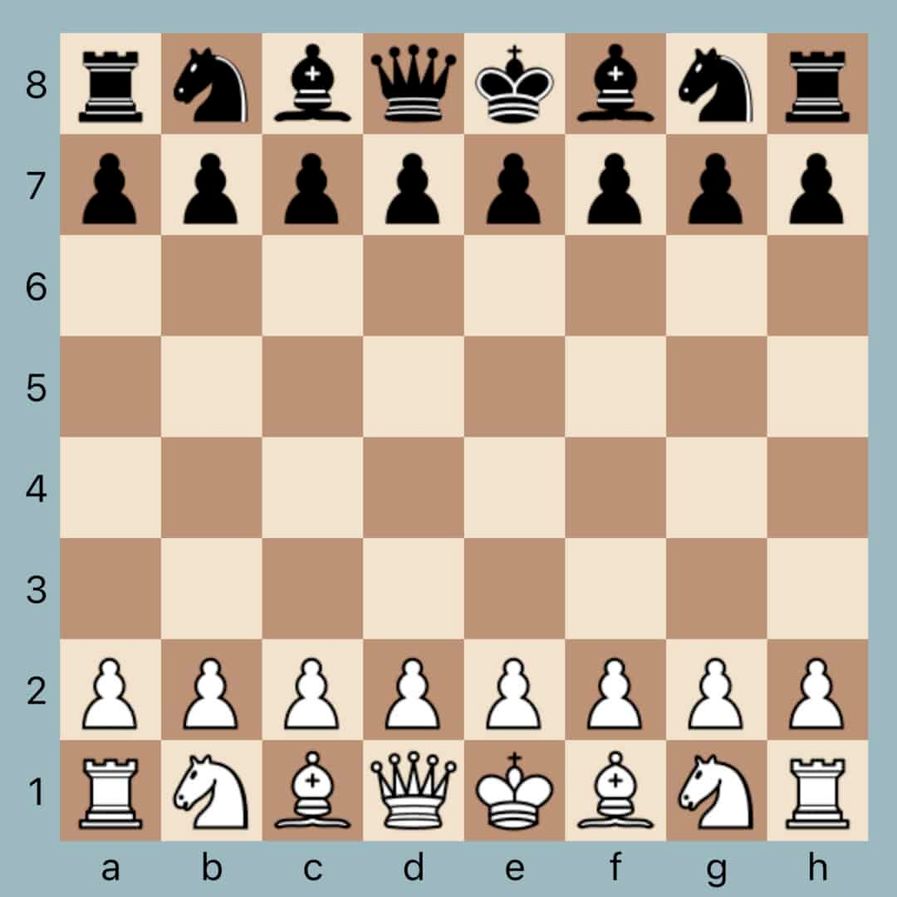
Ein klassisches Schachbrett.
2
Zeichne dir nun mit deinem bisherigen Wissen eine Schachfigur deiner Wahl!
- Nutze hierzu die selben Klassen, die du auch für das Gesicht verwendet hast, z.B. KREIS, RECHTECK, ELLIPSE oder TURTLE.
- Die Schachfigur soll die Größe eines Schachfeldes dabei nicht überschreiten.
- Um dich erstmal auf deine Schachfigur konzentrieren zu können, kannst du vorübergehend den Code für das Schachbrett ausklammern. Nutze dafür
{
vor und}
nach dem Code, um diesen nicht zu auszuführen.
Tipp
Überlege dir, wie du eine Schachfigur so simpel wie möglich darstellst. Sei kreativ und mach es dir nicht zu schwer!
3
Positioniere deine Figur nun auf einem Schachfeld und führe einen Schachzug aus.
- Verschiebe hierfür zuerst deine Figur auf das passende Schachfeld (siehe Bild Schachbrett).
- Führe nun eine Zählschleife (wiederhole ... mal) aus, damit sich die Figur von Feld zu Feld über das Schachbrett bewegt.
Bonus
Wenn ihr wollt, könnt ihr auch versuchen die Figur nach Schachregeln zu bewegen. Ein Pferd springt 2 Felder vor und eins zur Seite, Ein Läufer bewegt sich diagonal.
Viel Erfolg und viel Spaß bei der Aufgabe! :)
Angaben zu den Urhebern und Lizenzbedingungen der einzelnen Bestandteile dieses Dokuments finden Sie unter
https://www.tutory.de/entdecken/dokument/objektorientieres-programmieren-mit-eos-2
https://www.tutory.de/entdecken/dokument/objektorientieres-programmieren-mit-eos-2


